워크플로: 테스트 어셈블리 생성
Unity 테스트 프레임워크는 Test Assembly(Nunit을 참조하는 어셈블리)에서 테스트를 찾습니다.
다음과 같이 Test Runner UI를 통해 테스트 어셈블리를 설정할 수 있습니다.
- 프로젝트 창에서 Assets 폴더를 선택합니다.
- Test Runner 창(메뉴: Window > General > Test Runner)을 엽니다.
- Test Runner 창에서 Create a new Test Assembly Folder in the active path를 선택합니다.
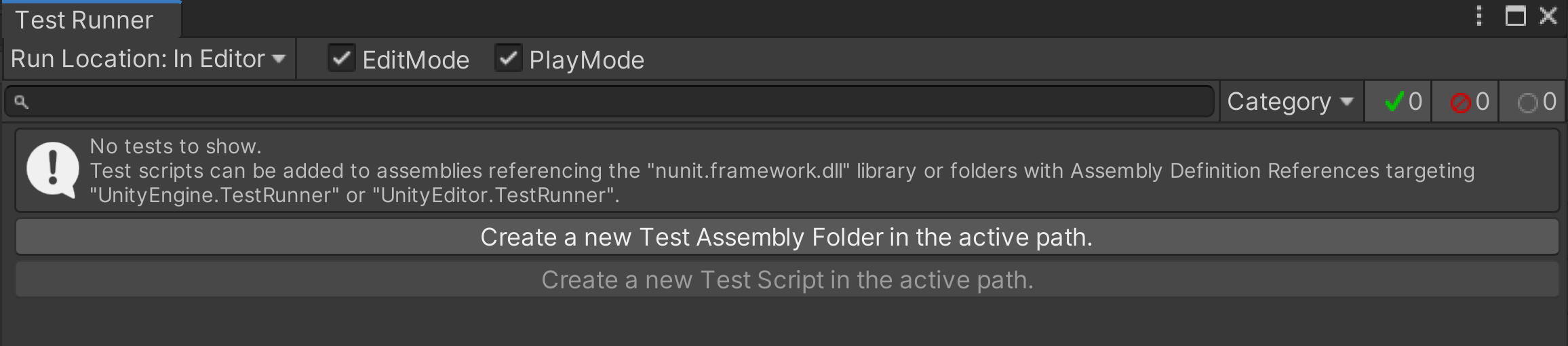
또는 Assets 메뉴를 이용할 수도 있습니다.
- 프로젝트 창에서 Assets 폴더를 선택합니다.
- 새 테스트 어셈블리 폴더(메뉴: Assets > Create > Testing > Test Assembly Folder)를 생성합니다.
그러면 필요한 레퍼런스가 포함된 해당 '.asmdef' 파일과 함께 Tests 폴더가 프로젝트의 Assets 폴더 안에 생성됩니다. 새 어셈블리 정의의 이름을 변경하고 Enter 키를 눌러 수락할 수 있습니다.
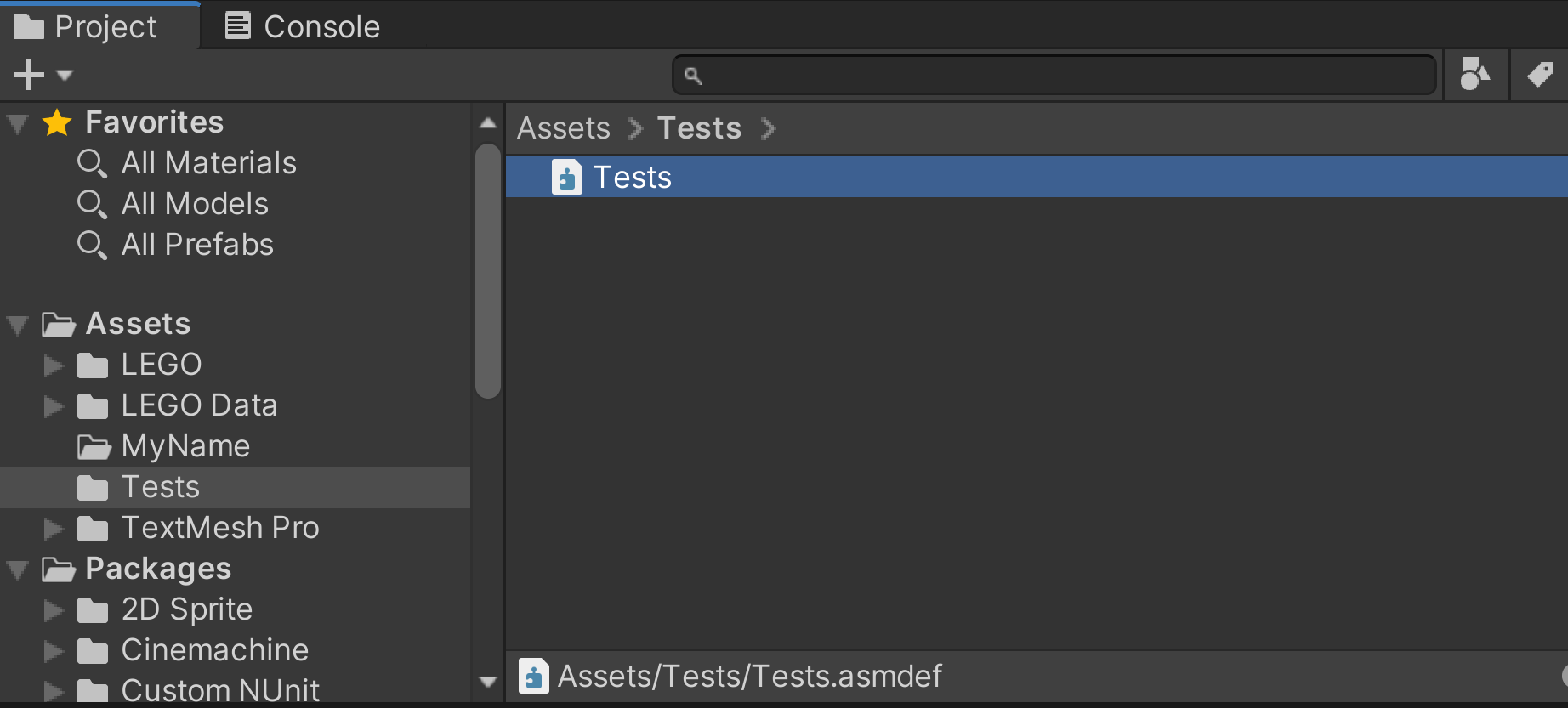
어셈블리 정의 파일을 클릭하여 인스펙터 창에서 검사하십시오. nunit.framework.dll*,* UnityEngine.TestRunner 및 UnityEditor.TestRunner 어셈블리에 대한 레퍼런스가 있는 것을 확인할 수 있습니다. 이를 통해 Unity 테스트 프레임워크에 이 어셈블리가 테스트 어셈블리임을 알립니다.
Platforms 아래의 체크박스 선택에 따라 테스트 어셈블리를 실행할 수 있는 플랫폼이 결정됩니다. Test Runner를 통해 생성된 어셈블리는 기본적으로 Editor만을 대상으로 합니다. Any Platform 또는 Editor 이외의 특정 플랫폼을 선택하면 추가하는 테스트가 기본적으로 플레이 모드에서 실행됩니다.
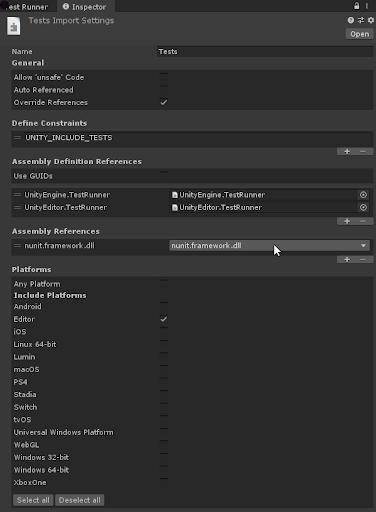
참고: UnityEditor.TestRunner 레퍼런스는 편집 모드 테스트에만 사용할 수 있습니다.
위의 단계를 원하는 만큼 반복하여 추가 테스트 어셈블리를 생성할 수 있습니다. 생성하는 첫 번째 테스트 어셈블리 폴더의 이름은 기본적으로 Tests이고, 이후에는 Tests 1, Tests 2와 같은 식으로 지정됩니다. 어셈블리 이름은 언제든지 변경할 수 있지만 각 어셈블리 이름은 고유해야 합니다.
참고: 어셈블리 정의 파일의 파일 이름을 변경해도 파일의 Name 프로퍼티 값에는 영향을 미치지 않습니다. 이름 프로퍼티를 변경하려면 인스펙터 창을 사용하거나 텍스트 에디터에서 .asmdef를 직접 편집하십시오.